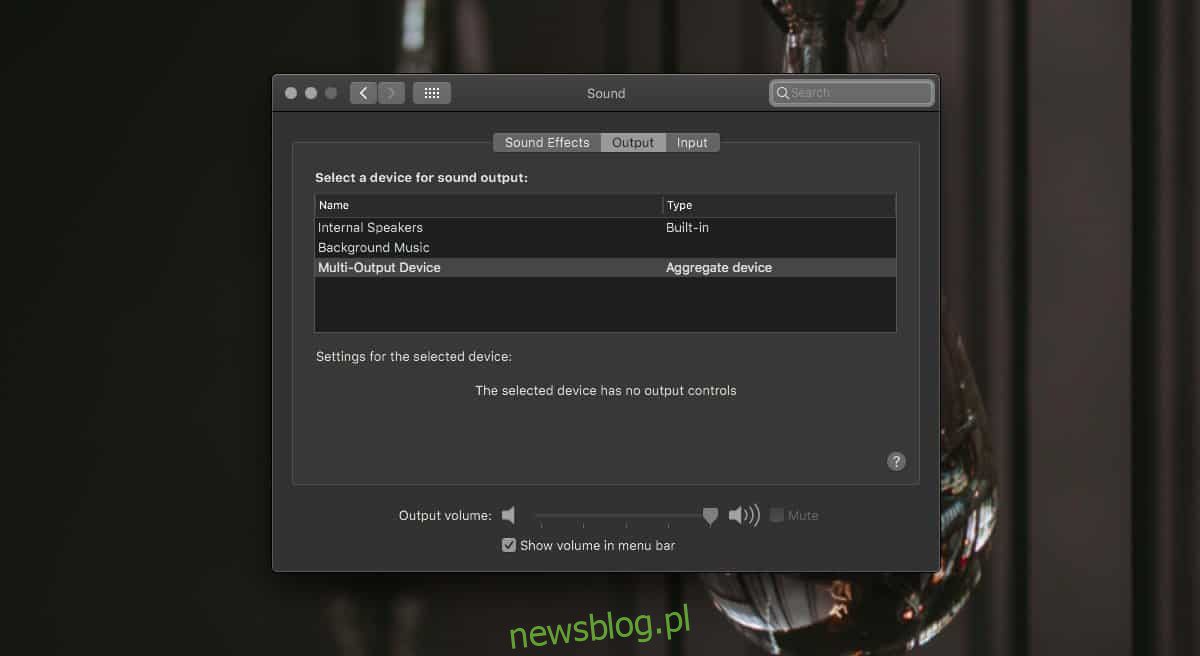
Trên macOS, bạn có thể tạo thiết bị âm thanh nhiều đầu ra hoặc tổng hợp thiết bị âm thanh và định tuyến âm thanh đến nhiều thiết bị cùng một lúc. Nó khá dễ dàng khi bạn hiểu khái niệm đằng sau nó. Nó có một số nhược điểm; không có điều khiển âm lượng. Khi định cấu hình thiết bị có nhiều đầu ra, điều khiển âm lượng đột nhiên không hoạt động. Nhấn vào các phím âm lượng trên MacBook của bạn sẽ hiển thị điều khiển âm lượng bằng nút hủy. Tùy chọn âm thanh trong Tùy chọn hệ thống cũng sẽ hiển thị thanh trượt âm lượng không hoạt động. Đây là cách bạn có thể quản lý âm lượng của thiết bị đa đầu ra trên macOS.
Âm lượng cho các thiết bị đa đầu ra
Bạn sẽ cần thông qua ứng dụng Audio MIDI để thay đổi âm lượng của thiết bị nhiều đầu ra. Mở ứng dụng và chọn thiết bị của bạn từ cột bên trái. Xác minh rằng tất cả các thiết bị đã được thêm vào thiết bị nhiều đầu ra đều nằm bên dưới nó.
Trong ảnh chụp màn hình bên dưới, hai thiết bị khác nhau đã được thêm vào thiết bị nhiều đầu ra, nhưng chỉ một thiết bị xuất hiện bên dưới thiết bị. Đây không phải là vấn đề, nhưng nó sẽ thay đổi một chút cách bạn quản lý âm lượng.
Thiết bị âm thanh đầu tiên là một phần của thiết bị đa đầu ra này là loa tích hợp không xuất hiện bên dưới thiết bị. Trong trường hợp này, hãy chọn thiết bị từ cột bên trái và điều chỉnh âm lượng của thiết bị để thay đổi âm lượng.
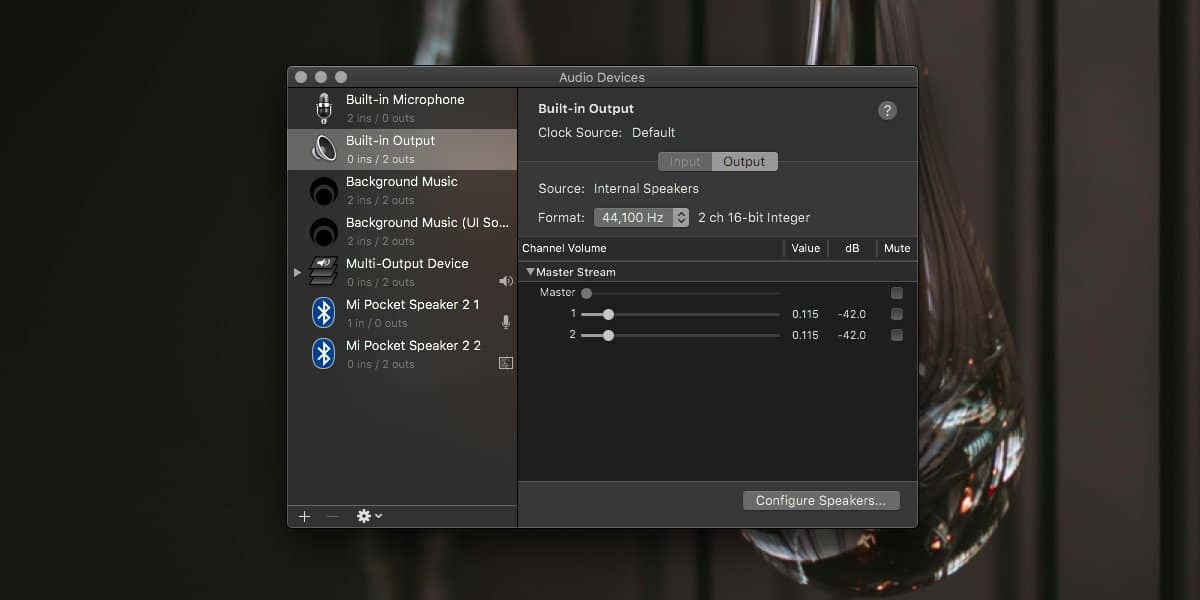
Sau đó chuyển đến các thiết bị khác được liệt kê trong thiết bị đa đầu ra. Sử dụng các thanh trượt âm lượng trong bảng điều khiển bên phải để thay đổi âm lượng. Âm lượng của thiết bị đa đầu ra giờ đây sẽ phản ánh các mức đã đặt mới.
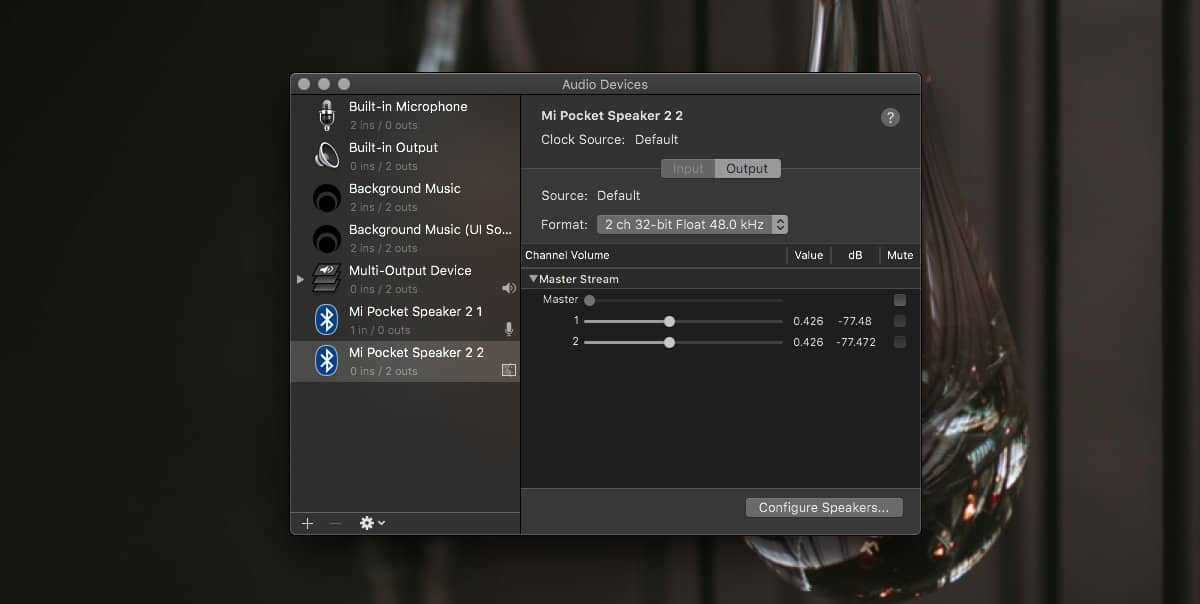
Thay đổi âm lượng của thiết bị chính
Có một cách khác để thay đổi âm lượng của thiết bị nhiều đầu ra, tuy nhiên, cách này thay đổi toàn bộ âm lượng của thiết bị và không ảnh hưởng đến mức âm lượng riêng lẻ của các thiết bị khác nhau. Điều này có thể làm cho các thiết bị yên tĩnh hơn mức cần thiết.
Chỉ định thiết bị âm thanh nào được đặt thành thiết bị chính. Bạn có thể kiểm tra điều này trong ứng dụng Audio MIDI. Chọn một thiết bị nhiều đầu ra và xem danh sách thả xuống Thiết bị Chính.
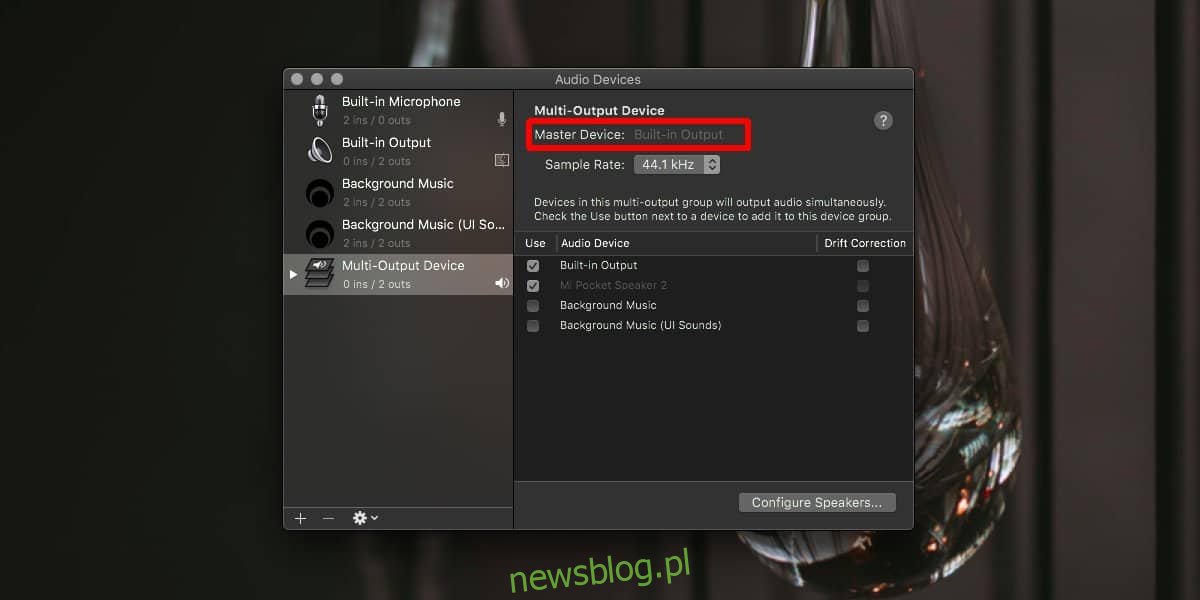
Mở Tùy chọn hệ thống và chuyển đến Tùy chọn âm thanh. Chọn tab Đầu ra và chọn thiết bị được sử dụng làm thiết bị chính trong thiết bị âm thanh nhiều đầu ra. Sau khi được chọn, hãy sử dụng thanh trượt âm lượng ở dưới cùng để thay đổi âm lượng. Trong cùng một tab, bạn sẽ thấy thiết bị đã tạo với nhiều đầu ra. Sau khi thay đổi âm lượng của thiết bị chính, hãy chọn thiết bị đa đầu ra. Phát âm thanh trên máy Mac của bạn và thay đổi âm lượng sẽ được phản ánh trong thiết bị nhiều đầu ra.
